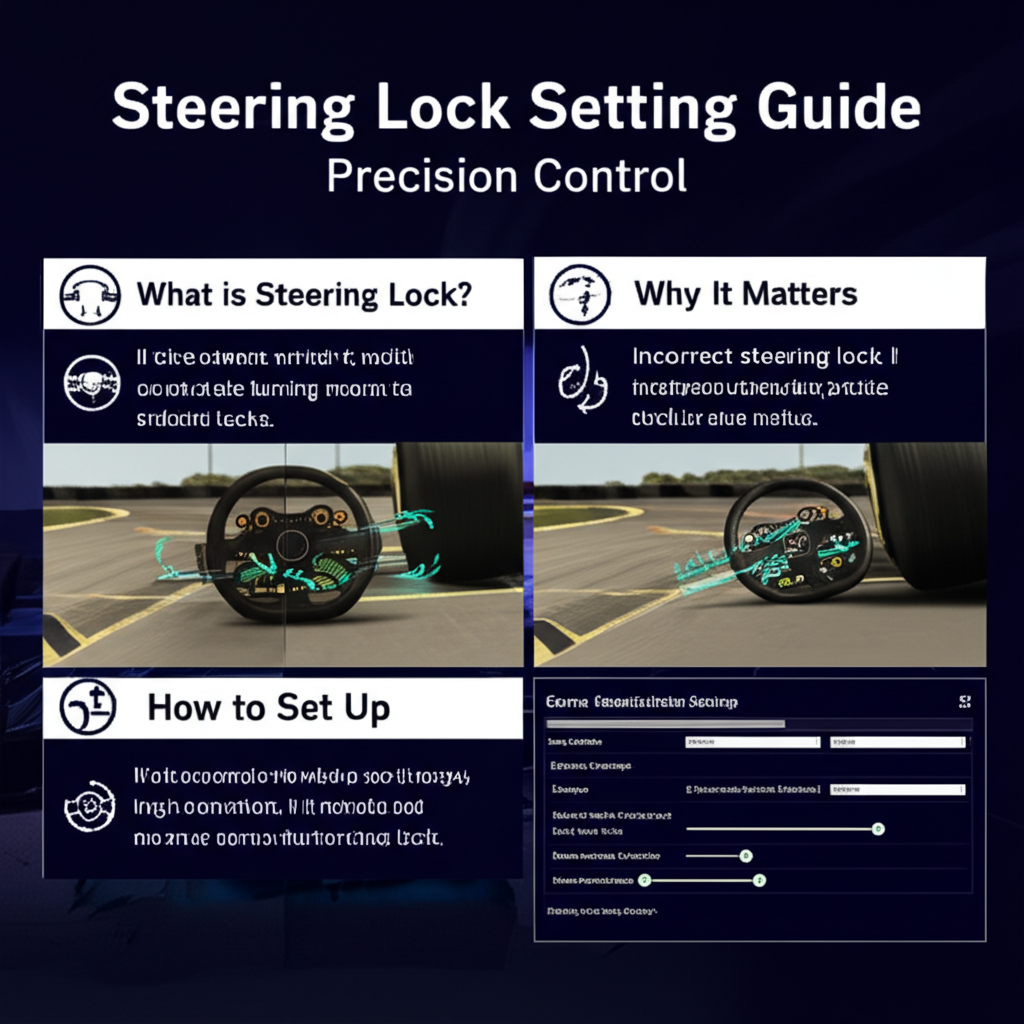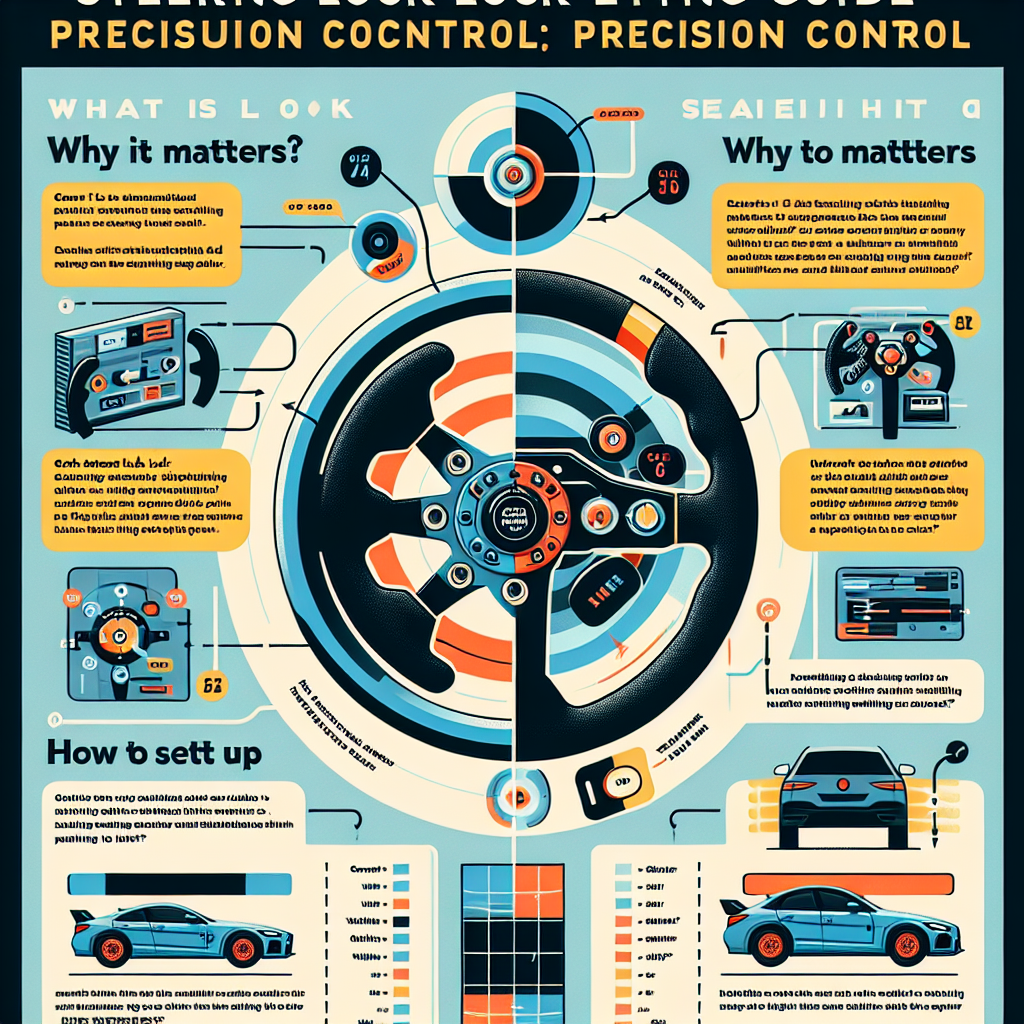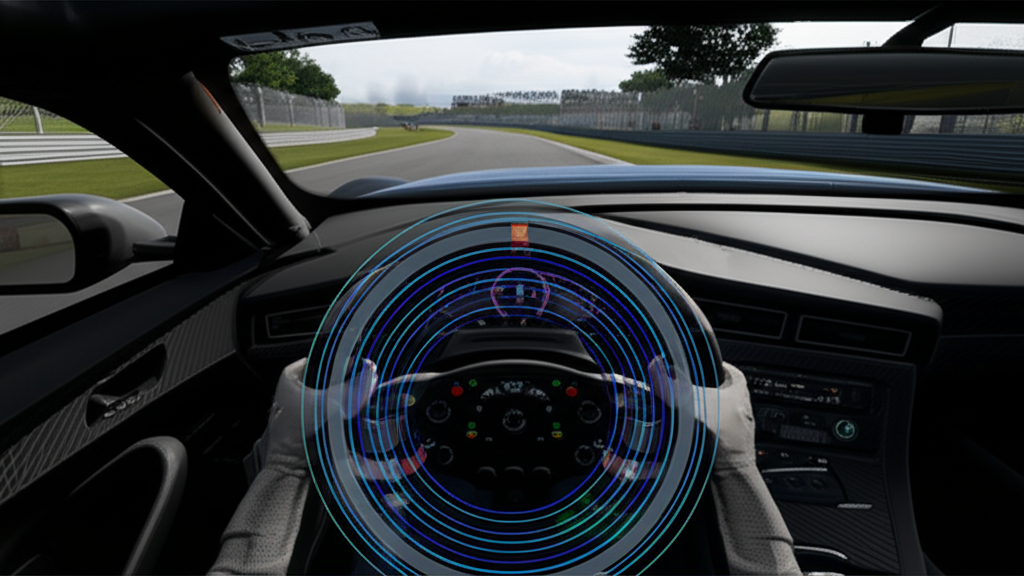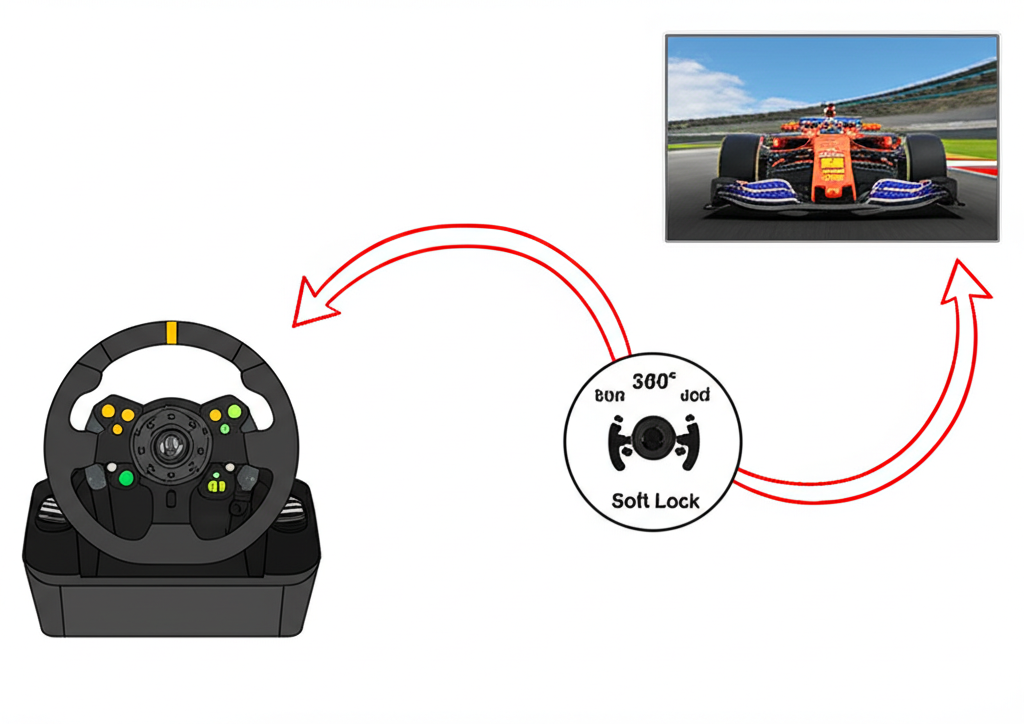안녕하세요, 10년차 심레이싱 전문가 케이레이서입니다! 지난 포스팅에서 포스 피드백(FFB)의 중요성을 강조드렸는데요. FFB만큼이나 여러분의 주행 감각과 컨트롤에 지대한 영향을 미치는 설정이 있습니다. 바로 ‘휠 회전 각도(Steering Lock)’ 설정입니다! 이 설정은 단순히 휠이 돌아가는 범위만을 의미하는 것이 아니라, 차량의 조향 반응성과 직결되므로 정확한 이해와 설정이 필수적입니다. 오늘은 휠 회전 각도를 어떻게 설정해야 하는지 자세히 파헤쳐 드릴게요! 🚀
1. 휠 회전 각도(Steering Lock)란 무엇일까요? 🤔
휠 회전 각도는 여러분의 레이싱 휠이 좌우로 최대로 회전할 수 있는 각도를 의미합니다. 흔히 ‘락 투 락(Lock-to-Lock)’ 각도라고도 부르며, 실제 차량의 스티어링 휠도 차량 종류에 따라 고유한 최대 회전 각도를 가지고 있습니다.
- 실제 차량의 회전 각도 예시:
- F1 경주차: 300도 ~ 450도 (민감한 조향 반응)
- GT3/GT4 경주차: 540도 ~ 720도 (균형 잡힌 조향)
- 일반 승용차: 900도 ~ 1080도 (넓은 조향 범위, 안정적인 주행)
- 트럭: 1080도 이상 (매우 넓은 조향 범위, 큰 회전반경)
심레이싱에서 휠 회전 각도를 정확히 설정하는 것은 **’현실적인 조향 감각’**과 **’정확한 컨트롤’**을 위해 매우 중요합니다. 여러분의 휠이 게임 속 차량의 실제 회전 각도와 일치해야만, 화면 속 휠의 움직임과 여러분이 실제로 돌리는 휠의 움직임이 자연스럽게 연동되고, 차량의 조향 반응을 직관적으로 느낄 수 있습니다.
2. 왜 휠 회전 각도를 정확히 설정해야 할까요? 💡
- 현실적인 조작감: 휠을 돌리는 양과 화면 속 휠이 돌아가는 양, 그리고 차량의 조향 반응이 일치하여 실제 차량을 운전하는 듯한 몰입감을 제공합니다.
- 정확한 컨트롤: 코너 진입 시 휠을 얼마나 돌려야 할지, 오버스티어 발생 시 카운터 스티어를 얼마나 줘야 할지 직관적으로 판단할 수 있게 됩니다.
- 피로도 감소: 휠과 게임 속 차량의 각도가 맞지 않으면, 과도하게 휠을 돌리거나 너무 적게 돌려야 하는 등 부자연스러운 조작으로 인해 불필요한 피로감을 유발합니다.
- FFB 정보의 정확한 전달: 휠 회전 각도가 맞아야 FFB가 조향 상태에 따라 정확한 정보를 전달합니다.
3. 휠 회전 각도 설정 방법: 두 가지 핵심 방식 ⚙️
휠 회전 각도를 설정하는 방법은 크게 휠 제조사 소프트웨어 설정과 게임 내 설정으로 나뉩니다. 대부분의 최신 심레이싱 게임은 이 두 가지를 조화롭게 활용합니다.
3-1. 휠 제조사 소프트웨어 설정 (예: Logitech G HUB, Thrustmaster Control Panel, Fanatec Control Panel)
가장 먼저 할 일은 여러분의 레이싱 휠 제조사 소프트웨어에서 휠의 최대 회전 각도를 설정하는 것입니다.
- 제조사 소프트웨어 실행: PC에 설치된 휠 제조사의 전용 소프트웨어(Logitech G HUB, Thrustmaster Control Panel, Fanatec Control Panel 등)를 실행합니다.
- 최대 회전 각도 설정:
- 로지텍 G HUB: ‘Operating Range’ 또는 ‘작동 범위’ 항목에서 휠의 최대 회전 각도를 설정합니다. (G29/G920/G923의 경우 기본 900도, 최대 900도로 설정)
- 트러스트마스터 Control Panel: ‘휠 회전각(Rotation Angle)’ 또는 ‘Degree of Rotation’ 항목에서 휠의 최대 회전 각도를 설정합니다. (T300RS/TS-PC 등의 경우 최대 1080도로 설정)
- 파나텍 Control Panel: ‘SEN(Sensitivity)’ 설정을 통해 휠의 최대 회전 각도를 조절합니다. (다이렉트 드라이브 휠은 보통 1080도로 설정)
- 권장 설정: 대부분의 경우, **휠 제조사 소프트웨어에서는 휠의 최대 지원 각도(예: 900도 또는 1080도)**로 설정하는 것이 좋습니다. 이렇게 설정해두면, 게임 내에서 ‘소프트 락’ 기능을 통해 차량별 각도에 맞춰 자동으로 휠 각도를 조절할 수 있습니다.
3-2. 게임 내 설정 (가장 중요!) 🎮
이제 게임을 실행하고 게임 내 설정에서 휠 회전 각도를 조절합니다. 대부분의 시뮬레이션 게임은 ‘컨트롤러(Controller)’, ‘휠(Wheel)’, ‘옵션(Options)’ 등의 메뉴에서 이 설정을 찾을 수 있습니다.
- 소프트 락(Soft Lock) 기능 활용 (강력 추천!):
- 많은 최신 심레이싱 게임(예: Assetto Corsa Competizione, iRacing, rFactor 2, Forza Motorsport)은 ‘소프트 락(Soft Lock)’ 기능을 제공합니다.
- 이 기능을 활성화하면, 게임이 현재 플레이하는 차량의 실제 휠 회전 각도에 맞춰 여러분의 레이싱 휠의 최대 회전 각도를 자동으로 제한해 줍니다. 예를 들어, 게임 내 F1 차량의 실제 회전 각도가 360도라면, 여러분의 900도 휠은 360도까지만 회전하도록 자동으로 제한되는 식입니다.
- 활용 팁: 휠 제조사 소프트웨어에서 휠의 최대 지원 각도로 설정한 후, 게임 내에서 소프트 락 기능을 활성화하면 가장 편리하고 정확하게 차량별 휠 회전 각도를 맞출 수 있습니다.
- 수동 휠 회전 각도 설정 (Soft Lock이 없는 경우):
- 일부 게임이나 오래된 게임은 소프트 락 기능이 없을 수 있습니다. 이 경우에는 게임 내에서 ‘Steering Lock’, ‘Steering Rotation’, ‘Degrees of Rotation (DOR)’ 등의 옵션을 수동으로 조절해야 합니다.
- 설정 방법: 플레이하려는 차량의 실제 휠 회전 각도(락 투 락) 정보를 찾아 (예: 구글 검색), 게임 내 설정에서 휠의 최대 회전 각도를 그 값에 맞춰줍니다.
- 예:
아세토 코르사에서는 차량별로 휠 회전 각도를 수동으로 조절해야 하는 경우가 많습니다. ‘Controls’ -> ‘Advanced’ 탭에서 ‘Steering gamma’, ‘Filter’, ‘Deadzone’, 그리고 ‘Steering Lock’을 조절할 수 있습니다.
- 예:
4. 케이레이서’s 최종 조언: 차량에 맞춰 최적화! 🌟
휠 회전 각도 설정은 여러분이 플레이하는 ‘차량’의 특성에 따라 달라져야 합니다. F1 머신을 900도 휠 각도로 운전하려고 하면 미세한 조작에도 과도하게 반응하여 컨트롤이 어려워질 것이고, 일반 승용차를 360도 휠 각도로 운전하면 코너를 돌기 위해 휠을 너무 많이 돌려야 할 것입니다.
- 최신 게임이라면 소프트 락 적극 활용: 이 기능이 있다면 가장 정확하고 편리하게 각 차량에 맞는 최적의 휠 회전 각도를 설정할 수 있습니다.
- 오래된 게임이나 특정 차량이라면 수동 설정 숙지: 소프트 락이 없거나 특정 차량에 문제가 있다면, 해당 차량의 실제 휠 회전 각도를 찾아 수동으로 맞춰주는 연습이 필요합니다.
- FFB와의 조화: 휠 회전 각도가 정확해야 FFB도 차량의 실제 움직임을 더 정확하게 전달할 수 있습니다. 두 설정을 함께 최적화하는 것이 중요합니다.
정확한 휠 회전 각도 설정은 여러분의 레이싱 컨트롤을 한 단계 끌어올려 줄 것입니다. 이 가이드가 여러분의 완벽한 드라이빙 경험에 도움이 되기를 바랍니다! 궁금한 점이 있다면 언제든지 저 케이레이서에게 문의해 주세요! 🏁
🖼️ 관련 이미지 프롬프트:
A clear, educational infographic titled "Steering Lock Setting Guide: Precision Control." Sections include: "What is Steering Lock? (Illustrations of an F1 wheel vs. a Sedan wheel, showing different rotation angles with degrees)," "Why It Matters (a split image showing a car in a turn with 'correct steering lock' for precise turning vs. 'incorrect steering lock' with over/understeer)," and "How to Set Up (visuals of a wheel manufacturer's software UI showing 'max rotation' setting, and a game's in-game settings UI showing a 'Soft Lock' toggle or 'Steering Rotation' slider)." Each section has an icon and a brief explanation.A high-fidelity in-game screenshot from a sim racing game (e.g., Assetto Corsa Competizione). The cockpit view shows a detailed GT3 car interior, with the driver's hands accurately placed on the virtual steering wheel. An overlay or visual element subtly highlights the 'soft lock' in action, showing the virtual wheel rotation perfectly matching the player's physical wheel input for precise cornering.A conceptual diagram demonstrating the "Soft Lock" function. A physical racing wheel is shown set to its maximum rotation (e.g., 900 degrees). An arrow points to a game screen, where a virtual F1 car's wheel (360 degrees) is shown. A "Soft Lock" icon bridges them, with an arrow indicating the physical wheel's effective rotation being limited to 360 degrees to match the virtual car, illustrating the automatic synchronization.